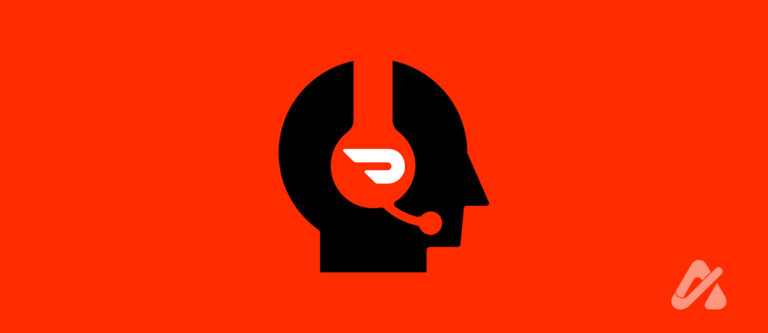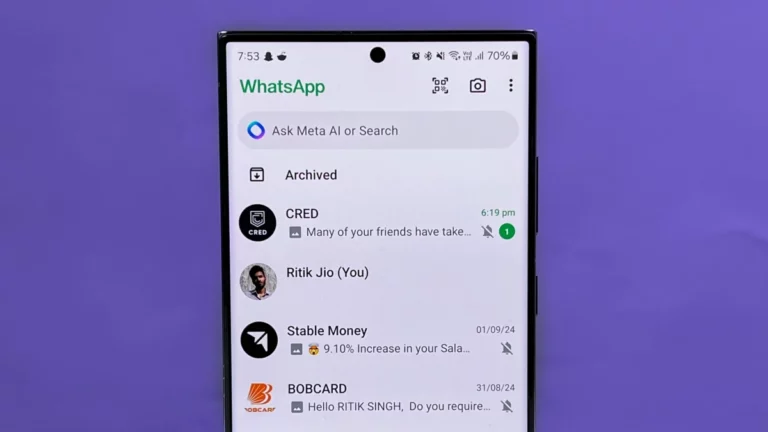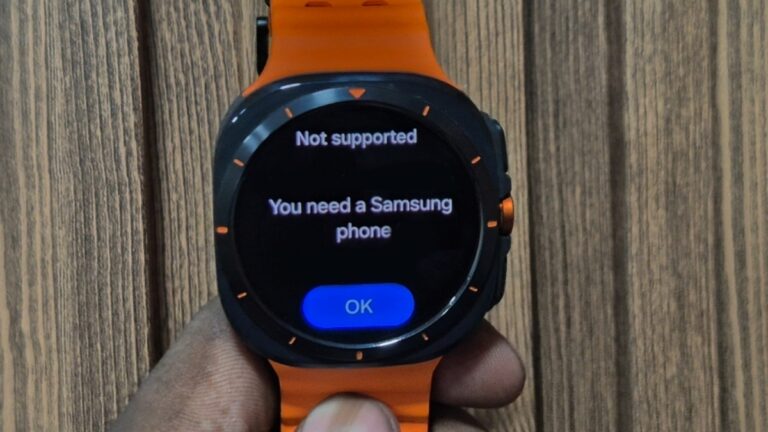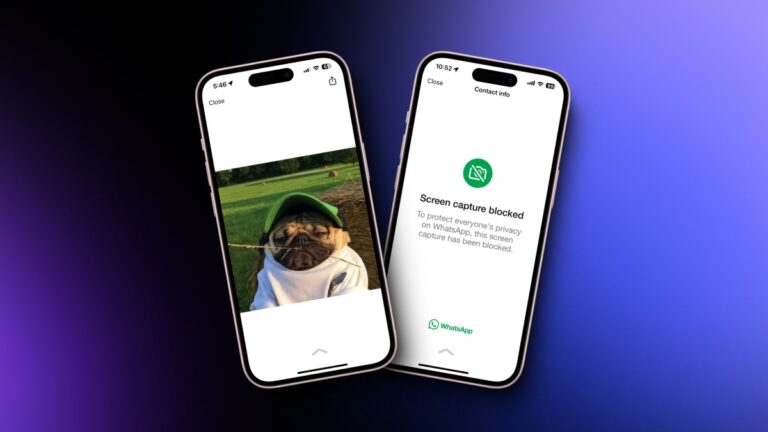Как избавиться от раздражающего значка поворота на телефоне Samsung Galaxy
51
У телефонов Samsung Galaxy есть удобная функция, которая позволяет вручную поворачивать экран, даже если автоповорот отключен. Когда автоповорот отключен, и вы наклоняете телефон, вы увидите небольшой значок ручного поворота в нижнем левом углу экрана.
Этот значок позволяет быстро переключаться между портретной (вертикальной) и альбомной (горизонтальной) ориентациями без необходимости включать автоповорот. Например, если вы смотрите видео в портретном режиме и наклоняете телефон вбок, появится значок, позволяющий вам нажать на него и переключиться в альбомный режим.
Программы для Windows, мобильные приложения, игры - ВСЁ БЕСПЛАТНО, в нашем закрытом телеграмм канале - Подписывайтесь:)
Он предназначен для временного использования и автоматически исчезает после короткого периода бездействия или при нажатии на него для поворота экрана. Однако этот значок может раздражать некоторых пользователей. Вот как его отключить:
- Проведите пальцем вниз, чтобы открыть панель быстрых настроек на телефоне Samsung Galaxy.
- Долгое нажатие Авто-поворот икона.
- Выключите переключатель рядом с Показать кнопку поворота на панели навигации.



Вы также можете вручную включить или выключить поворот экрана для главного экрана, экрана блокировки и экрана голосового вызова. Эти настройки будут применяться при включении автоматического поворота.
Бонус: блокировка экрана в ландшафтном режиме
Портретный режим сохраняет экран в вертикальном положении, а ландшафтный режим отображает экран в горизонтальном положении. Чтобы заблокировать телефон в альбомной ориентации, включите Авто-поворот на панели быстрых настроек (она станет синей). Затем наклоните телефон в альбомную ориентацию и нажмите Авто-поворот кнопку еще раз. Она превратится в серый значок замка, блокируя экран в ландшафтном режиме.
Если вам не нравится включать и выключать автоповорот вручную или каждый раз нажимать на значок поворота, вы можете создать процедуры Bixby для автоматического включения автоповорота в приложениях, где он вам нужен, например, YouTube, Netflix, Prime Video, Галерея и т. д., и отключать его, как только вы выходите из приложения.
Помимо таких небольших настроек, Samsung также позволяет вам добавлять дополнительные настройки в ваш телефон через Good Lock. Вот некоторые из моих любимых модулей Good Lock, которые вы, возможно, захотите попробовать.
Программы для Windows, мобильные приложения, игры - ВСЁ БЕСПЛАТНО, в нашем закрытом телеграмм канале - Подписывайтесь:)